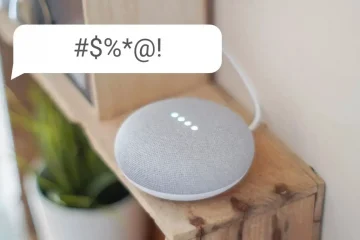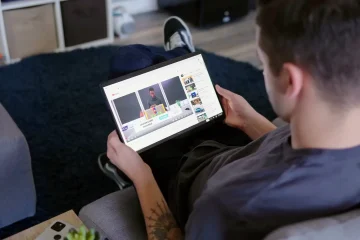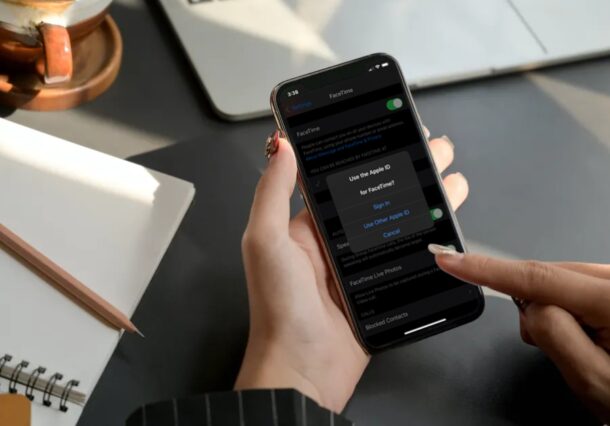
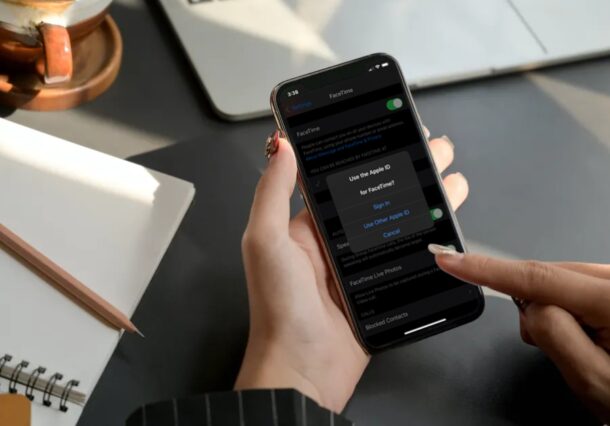
¿Desea utilizar un ID de Apple/dirección de correo electrónico diferente para realizar y recibir llamadas FaceTime? Afortunadamente, esto es bastante fácil de hacer en un iPhone y iPad, y todo lo que necesita es un minuto o dos de su tiempo.
El servicio de videollamadas FaceTime de Apple que está integrado en dispositivos iOS y macOS es extremadamente popular entre los usuarios de Apple, ya que ofrece una forma conveniente de realizar videoconferencias y llamar a otros propietarios de iPhone, iPad y Mac de forma gratuita. De forma predeterminada, FaceTime usa la ID de Apple que está vinculada a su dispositivo iOS/iPadOS además de su número de teléfono. Los contactos que no tengan tu número podrán llamarte usando esta dirección de correo electrónico a través de FaceTime. Sin embargo, puede usar una cuenta de Apple completamente diferente para usar con FaceTime sin afectar otros datos de la cuenta que están vinculados a su dispositivo. En términos generales, esto no se recomienda, ya que siempre es mejor usar el mismo ID de Apple para todos sus dispositivos y necesidades de Apple. No obstante, existen algunas circunstancias únicas en las que puede ser necesario o desear usar un ID de Apple diferente para FaceTime.
Cómo cambiar el ID de Apple usado con FaceTime en iPhone y iPad
Cambiar a un Diferente cuenta de Apple para FaceTime es en realidad mucho más fácil de lo que piensas. Simplemente siga los pasos a continuación para comenzar.
Diríjase a”Configuración”desde la pantalla de inicio de su iPhone o iPad.

 En el menú de configuración, desplázate hacia abajo y toca”FaceTime”para continuar.
En el menú de configuración, desplázate hacia abajo y toca”FaceTime”para continuar.
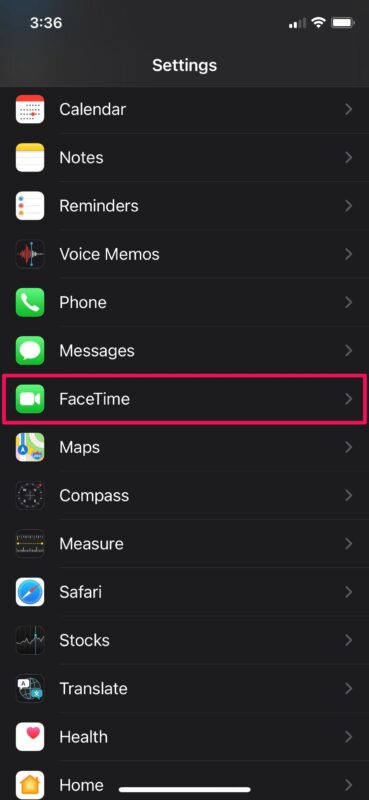
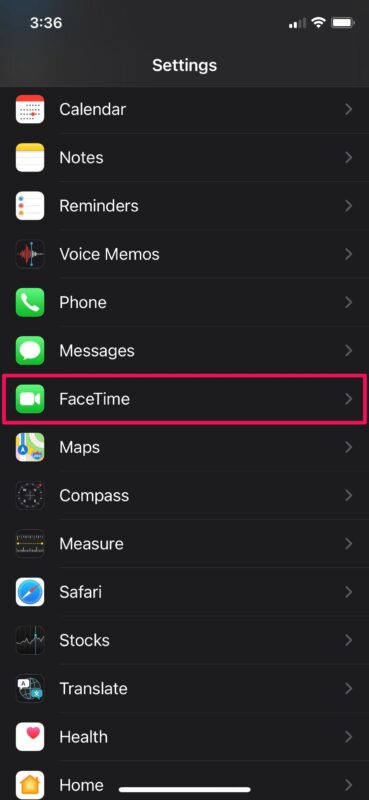 Aquí, desplácese hacia abajo y toque la dirección de correo electrónico de su ID de Apple en azul, que se encuentra debajo de la categoría”Identificador de llamadas”.
Aquí, desplácese hacia abajo y toque la dirección de correo electrónico de su ID de Apple en azul, que se encuentra debajo de la categoría”Identificador de llamadas”.

 Ahora, elija”Cerrar sesión”para cerrar la sesión de su cuenta Apple actual.
Ahora, elija”Cerrar sesión”para cerrar la sesión de su cuenta Apple actual.

 A continuación, toque”Use su ID de Apple para FaceTime”en el mismo menú.
A continuación, toque”Use su ID de Apple para FaceTime”en el mismo menú.
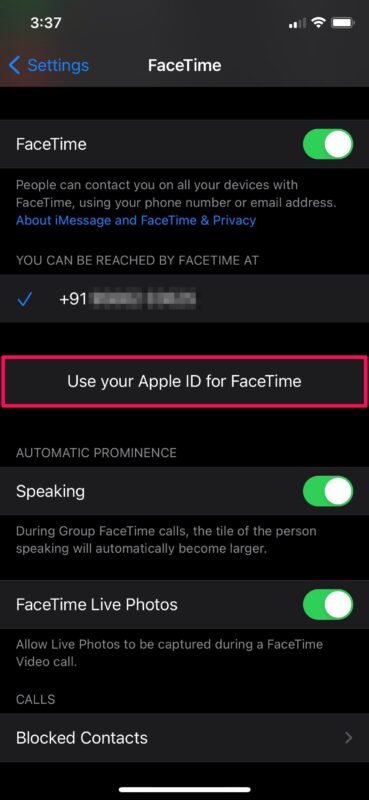
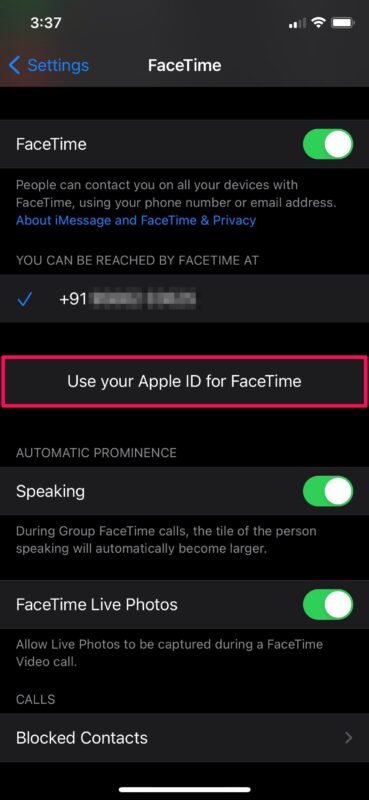 Ahora, se le dará la opción de iniciar sesión con una cuenta diferente. Elija”Usar otro ID de Apple”para continuar.
Ahora, se le dará la opción de iniciar sesión con una cuenta diferente. Elija”Usar otro ID de Apple”para continuar.
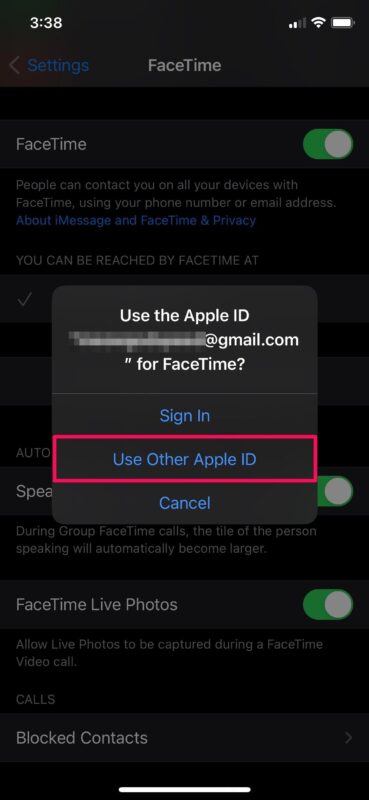
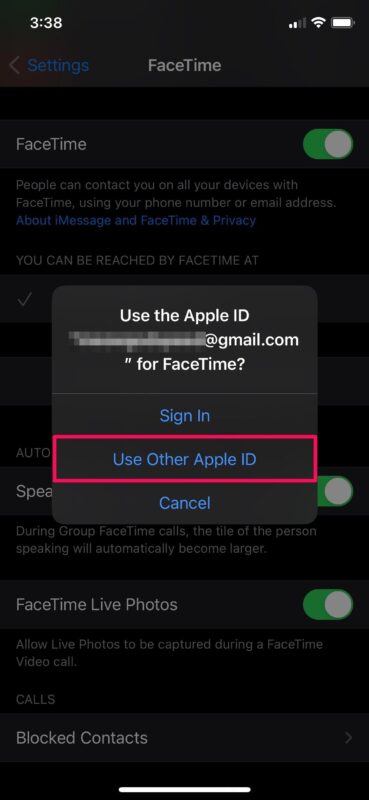 Simplemente escriba las credenciales de inicio de sesión para su otra ID de Apple y toque”Iniciar sesión”para comenzar usando esta cuenta con FaceTime.
Simplemente escriba las credenciales de inicio de sesión para su otra ID de Apple y toque”Iniciar sesión”para comenzar usando esta cuenta con FaceTime.


Eso es prácticamente todo. Ahora sabes lo fácil que es usar una cuenta de Apple diferente con FaceTime en tu iPhone o iPad.
A partir de ahora, puedes mantener la privacidad de tu ID de Apple real mientras usas una cuenta diferente solo para FaceTime. En el mismo menú, puede cambiar el identificador de llamadas que se usa cuando realiza una llamada FaceTime. Puede configurar esto de manera que deje de usar su número de teléfono para las llamadas FaceTime y mantenga sus datos privados.
Asimismo, puede cambie el Apple ID para iMessage y use una dirección de correo electrónico completamente diferente si desea mantener su principal dirección de correo electrónico privada. O, si no desea revelar su número de teléfono mientras envía un mensaje de texto a alguien a través de iMessage, puede eliminar el número de teléfono que se usa para iMessage y FaceTime. .
¿Configuró FaceTime para usar una dirección de correo electrónico diferente en su iPhone y iPad? ¿Lo configuró debido a problemas de privacidad? ¿Cuál es su motivo para usar un ID de Apple diferente para FaceTime? Comparta sus valiosos pensamientos y experiencias en la sección de comentarios a continuación.